|
MAP-Pilot Route vom PC aus erstellen und laden
Benötigte Hardware: PC, Becker Map-Pilot mit USB Kabel zum Anschluss an PC
Dieses Dokument beschreibt wie man am PC eine Route anlegt und diese in den MAP-Pilot lädt. Die
Vorgehensweise ist nicht im Becker Handbuch dokumentiert und wird offiziell nicht untersützt.
Schritt 1: Download und Start von http://www.routeconverter.de/de
Schritt 2: Anlegen einer Route
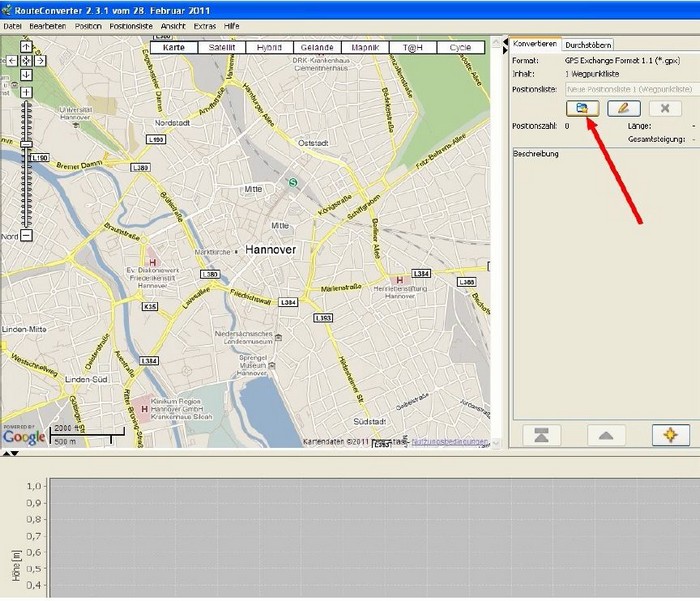 Bild 1: Positionsliste erstellen |
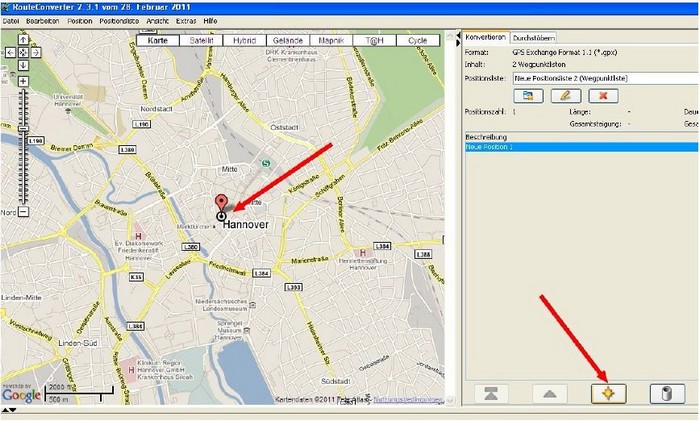 Bild 2: Neue Position in Positionsliste einfügen.
Nach klicken des Button erscheint eine neue Position
im Bild. |
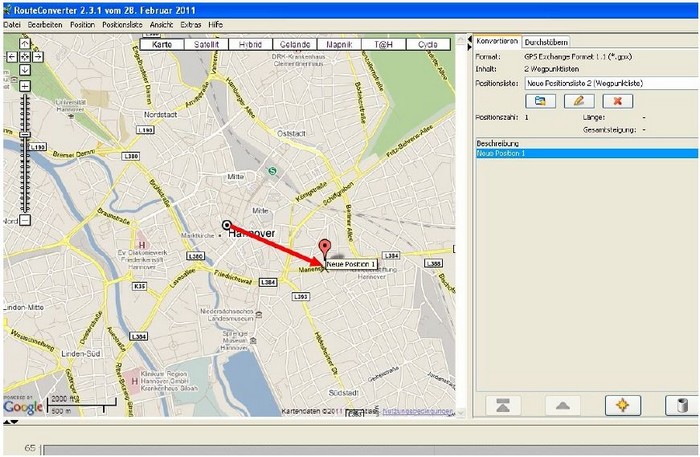 Bild 3: Die Position wird mit der Maus auf den gewünschten Punkt verschoben. Dabei ist wichtig, dass
dies sehr genau durchgeführt wird, damit der MAP-Pilot später nicht irrtümlich z.B. eine benachbarte
Straße für die Routenberechnung heranzieht. Bei breiten Straßen ist wichtig, dass die Position auf der
korrekten Richtungsfahrbahn gesetzt wird, damit es später nicht zur Berechnung von großen
Umwegen kommt.
Nach klicken des Button erscheint eine neue Position
im Bild. |
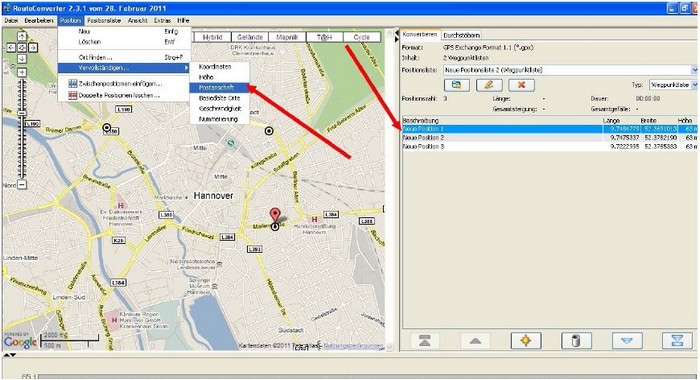 Bild 4: Vervollständigen der Positionsliste: Jede einzelne Position sollte vervollständigt werden. Dazu
Position rechts in der Liste anwählen und dann Position/Vervollständigen/Postanschrift aus der oberen
Leiste anklicken. |
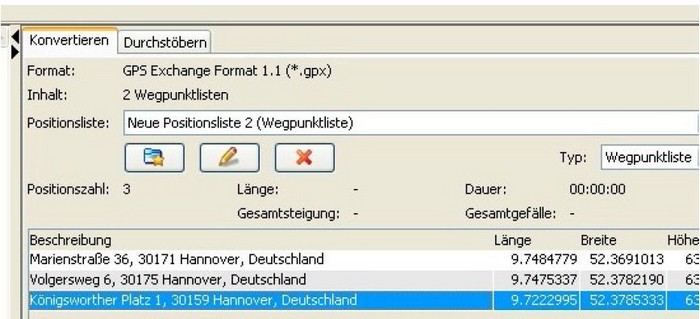 Bild 5: Vervollständigte Positionsliste |
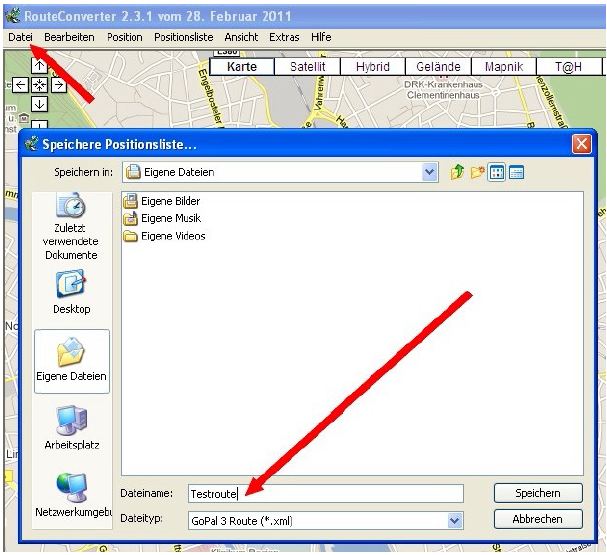 Bild 6: Route speichern unter beliebigem Namen als GoPal 3 Route (*.xml) (gilt für Softwareversion 1.x) bzw. als GoPal 5 Route (*.xml)(gilt für aktuelle Softwareversionen ab 2.x) . Dabei auf der Karte nochmals überprüfen, ob alle Positionspunkte richtig gesetzt und berechnet wurden und ob die Route plausibel ist oder evtl. aufgrund falsch gesetzter Positionspunkte unnötige Umwege enthält. |
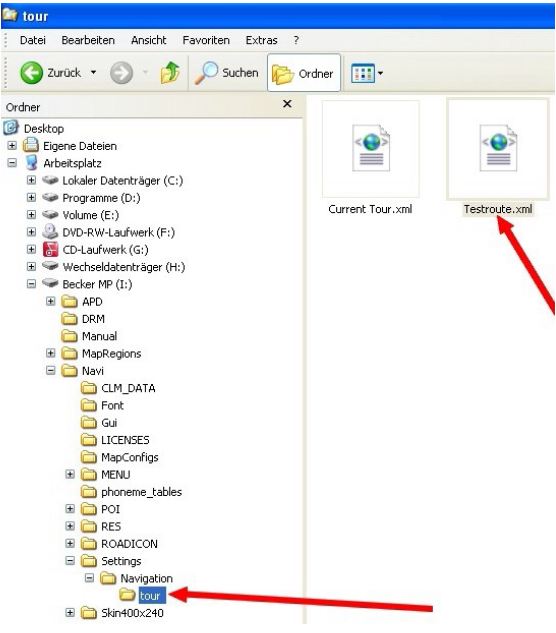 Bild 7: Becker MAP Pilot über das mitgelieferte USB-Kabel mit dem PC verbinden. Anschließend die
Routendatei verschieben nach Becker MPNaviSettingsNavigation our... |
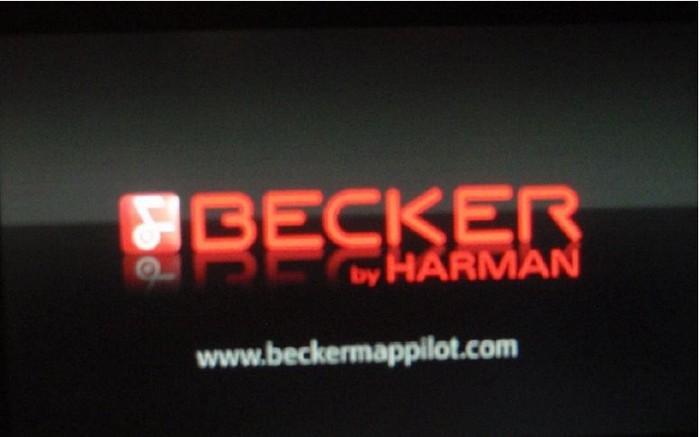 Bild 8: Becker MAP Pilot im Fahrzeug einsetzen und starten. Es ist normal, dass der erste
Startvorgang im Fahrzeug nach einer Datenänderung am PC länger dauert. |
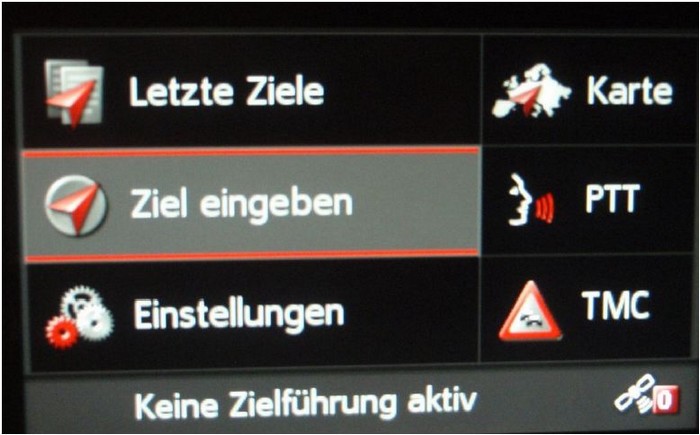 Bild 9: Ziel eingeben |
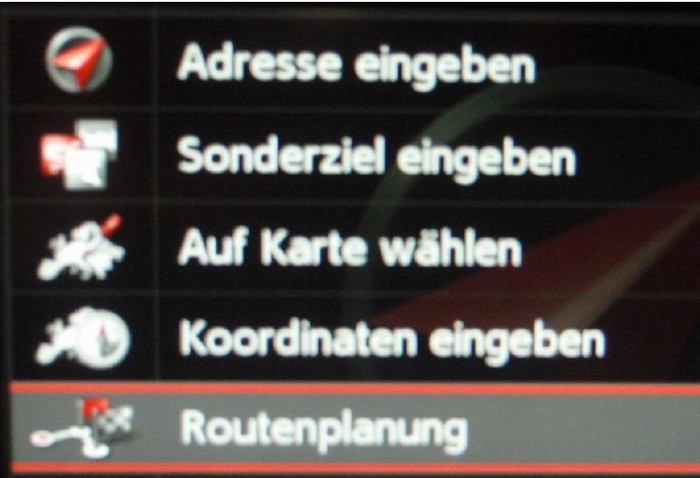 Bild 10: Routenplanung |
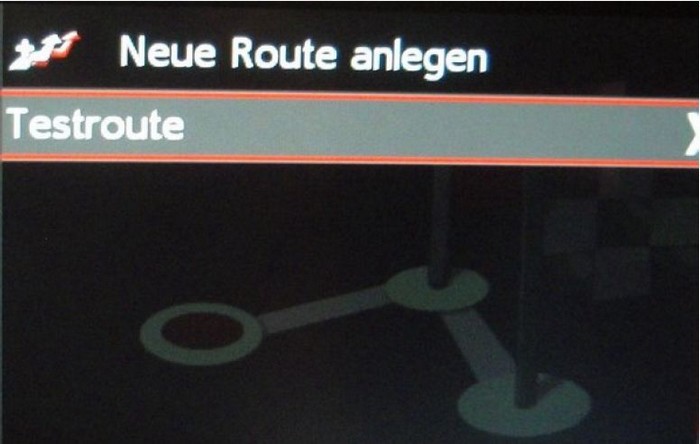 Bild 11: Die zuvor am PC erstelle Route erscheint nun mit dem gewählten Namen in der Liste und ist
navigierbar. |
Autor: Guido (SLK172)
Version: V1.1
Datum: 12.04.2013
|
